-Рубрики
- Photoshop (169)
- Уроки Photoshop (38)
- Фоны, обои (24)
- плагины (19)
- Тренинг от TamSanna (12)
- ссылки по Photoshop (11)
- Обработка фотографий. Уроки О. Накрошаева (9)
- Выделение объекта (8)
- Коллаж (8)
- Маски (7)
- Flash (7)
- Мои работы в Photoshop (5)
- Фоны бесшовные (5)
- Стили, текстуры (4)
- анимация в Photoshop (4)
- Советы по графическим редакторам (3)
- Фракталы (3)
- Кисти (3)
- Девушки (3)
- Ретушь фото (2)
- Шрифты (2)
- градиенты (2)
- Уроки по фракталам (1)
- Текст (1)
- Экшены (1)
- Тренинг от TamSanna. Мои работы по урокам. (1)
- 3D куклы (1)
- Кошки (98)
- Котоматрица (47)
- видео (18)
- фото (13)
- Картины (7)
- фотоприколы (1)
- Поэзия (86)
- Илья Евтеев (6)
- Фото (85)
- Природа (24)
- Цветы (16)
- разное (12)
- Животные (11)
- Юмор (5)
- Дети (2)
- Фотосайты (2)
- Клипарт (79)
- Декор (19)
- Цветы (17)
- Детский клипарт (10)
- Новый год (9)
- Девушки (9)
- природа (6)
- Линии. Вуали. (4)
- Город. Пейзаж. (3)
- Животные, птицы (1)
- Еда, напитки, бытовые предметы (1)
- Религия (1)
- Винтаж (1)
- Пасха (1)
- Коллаж (76)
- Коллажи друзей (без уроков) (20)
- Коллажи с уроками (20)
- mimozochka (11)
- morela4 (9)
- Sabine_Astana (8)
- LebWohl (Татьяна) (7)
- Selesta L (5)
- Mademoiselle_Viv (3)
- BAROMA (1)
- Дневник (75)
- Схемы для дневника (33)
- Советы (16)
- рамочки (11)
- Аватары (6)
- Эпиграфы (5)
- COREL Point Shop Pro (73)
- Уроки Corel Paint Shop Pro (31)
- Мои работы в Corel PSP (22)
- Коллажи в Corel PSP (15)
- Уроки от Mademoiselle Viv (6)
- Фильтры (3)
- баннеры (1)
- Анимация (70)
- Работы Наташи (DiZa-74) (39)
- Уроки анимации (16)
- Заготовки для анимации (4)
- Музыка (62)
- Музыкальные открытки (10)
- Мои плэйкасты (2)
- Кулинарные рецепты (38)
- тесто (11)
- Соления (9)
- Сладкое (8)
- Проверенные рецепты (5)
- Вторые блюда (5)
- разные рецепты (5)
- Здоровье (25)
- Программы (22)
- Прикладное искусство и др. (20)
- Видео (16)
- Московские хроники (1)
- разное (14)
- Открытки (13)
- С Пасхой! (3)
- С Днем Рождения. (1)
- Скрап-наборы (12)
- Детский. Сказочный. (6)
- Романтика (3)
- Осень (3)
- Винтаж. Старина. (1)
- Компьютер (11)
- Жизнь (11)
- Полезные ссылки (11)
- картинки (10)
- Абстракция (1)
- Известные личности. (9)
- Книги (6)
- Интерьер (6)
- Ванная комната. (2)
- Идеи для ремонта. Просто красиво. (2)
- Прихожая (1)
- Флеш-плеер (5)
- Генераторы (4)
- Sothink SWF Quicker (3)
- ProShow Producer (2)
- Одежда (2)
- Театр (2)
- Образование (2)
- HTML и др. (1)
- Религия (1)
- Молитва (1)
- Poser (1)
- Gimp (1)
- Бродилки (1)
- Фильм (1)
- Комментарии (1)
- Любовь (1)
- Живопись (191)
- пейзаж (24)
- Сюрреализм (23)
- Фэнтези (23)
- женский образ (22)
- Зарисовки из жизни (20)
- Животные (17)
- Сказка (12)
- цветы (12)
- Дети (7)
- Цифровая живопись (6)
- Времена года (6)
- женский портрет (5)
- натюрморт (4)
- портрет (3)
-Ссылки
-Музыка
- Зимняя сказка
- Слушали: 16279 Комментарии: 0
- Волшебная музыка зимы. Падал снег
- Слушали: 32478 Комментарии: 0
- Артур Руденко - Забыть нельзя, вернуться невозможно!.
- Слушали: 13574 Комментарии: 0
- ПОЛЬ МОРИА - ПАВЛИН
- Слушали: 5696 Комментарии: 0
- Евгений Дога - Ты мое вдохновение (музыка к/ф Портрет жены художника)
- Слушали: 2046 Комментарии: 0
-Всегда под рукой
-Поиск по дневнику
-Подписка по e-mail
-Друзья
Друзья онлайн
Жанна_Лях
Эльвира_Павлова
Друзья оффлайнКого давно нет? Кого добавить?
be-ll
BelayaLiliya
belorusochka-ja
Dmitry_Shvarts
fatima62
Flash_Magic
gelexxx
Gimpo-cat
Herbstblatt
heregirl
Inessa_Rjabinina
IrchaV
klavdia-France
LEDY_ANGEL
Legionary
Leskey
Lidia52
Madam_Irene
Mellodika
mimozochka
obasja
PKFNF
Schamada
Shamanka9
Stephanya
TUFELKA
vados2384
Vi-Natalka
vipstart
алёна44
Астраханочка_51
Бориславна
Буся_бабуся
Ваша_ТАНЯ_идущая_по_Судьбе
Вьюгитта
галина5819
ЕЖИЧКА
Инноэль
Лара_БК
Логово_Белой_Волчицы
Мила-Милена
Милая_Любаша
НаталинаЯ
Ольга_Фадейкина
ольга_ялозюк
РаДужНое
Феврония52
Фрида_Серденко
Шадрина_Галина
я_Ростовчанка
-Постоянные читатели
-Яна- Biruza9 Briz_briz DiZa-74 Fantazy_Carnaval GalinaDahina Genrietta_Karlovna Gimpo-cat Grif-studio HUNTERMANIA INDIGO_Barracuda KuzVD LEDY_ANGEL Leskey Maisa5 MariYnina Migliore_KVANT Natali_F-de Phoenix_SB RVLRVL Son_Masal Taina_45 alex-blogger art-in-focus elena-space fideliti_76 galaktika777 lyudmilakedinova morela4 spoky tet1 valsann yelenal АПРЕЛЬКА7 Аля-М Бахыт_АБМ В_А Валиния-Валиния Гранитовна Лара_БК Ледитата Магомедрашит Мелодия_моей_мечты Олвика Оля_Гольдфарб Поэзия_Феникса ольга_ялозюк соня_лифинская татьянка62 электромонтажник
-Сообщества
Участник сообществ
(Всего в списке: 33)
For_the_diary
Темы_и_схемы
опекАй
про_искусство
Моя_косметика
Live_Memory
Дом_Кукол
Лучшие_схемы_на_ЛИ-РУ
Всё_для_блога
Эксклюзивный_дизайн
Усы_лапы_и_хвост
Интерьер
С_Т_И_Х_И
Аватары_для_всех
Кошколюбам
ЛиРу
Уголок_психолога
Картинки_для_днева
Стихи_любимых_поэтов
ЭТО_ВСЁ_ЛЮБОВЬ
Обработка_Фотографий
До_и_после_фотошопа
НЕ_ЖРАТЬ
Camelot_Club
Gala-Feya_and_Photoshop
Котомания
Школа_кулинара
Make_up
Мировая_Кулинария
Шедевры_от_Маришки
Вкусно_Быстро_Недорого
Creative_Designs
Только_для_женщин
Читатель сообществ
(Всего в списке: 10)
Мой_цитатник
Саюри-стихия_воды
Deviant_ART
Галерея_востока
New_Photoshopinka
PastimeArt
Photoshopinka
Мир_клипарта
О_Самом_Интересном
Рецепты_блюд
-Статистика
Создан: 07.11.2011
Записей: 1192
Комментариев: 382
Написано: 2568
Записей: 1192
Комментариев: 382
Написано: 2568
Курс 2. Урок 1. Скрапбукинг. |
Цитата сообщения TamSanna
Тренинг.Курс 2.Урок №1
Тренинг.Курс 2.Урок №1

Доброго времени суток вам!

Для начала вам надо понять что это за слово такое "Скрапбукинг"
Об этом читаем здесь...
Этим уроком я открываю серию уроков по "Цифро-бумажному Скрапбукингу"
Мы с вами будем делать свой,не похожий не на что скрап-набор.
почему цифро-бумажный?потому что потом можно будет распечатать ваши странички,собрать их и любоваться!
Начнём мы с создания бумаги или фона для будущих страничек,рамок...
Скрап-набор должен быть выдержан в едином стиле,это важно!
Подумайте что бы вы хотели оформить потом...фото детей,может внуков...может поездку или какой-то праздник определённый...
это повлияет на выбор цвета и элементов скрапа.
Я вот сейчас оформляю детский альбом,поэтому цвета будут яркими и радостными,элементы (бабочки,цветочки,игрушки ит.д.)
Вы выберите своё направление набора.Может вы хотите сделать главным
элементом "Божью коровку",например...тогда она будет присутствовать и на
бумаге и в элементах декора...и цвета будем брать исходя из вашего
элементапример такого скрап-набора
набор посвящён празднику Хеллоуина,отсюда и такая цветовая палитра

или можете выбрать определённые цвета доминирующие во всех элементах
пример такого скрапа
набор выполнен в определённой цветовой палитре

я теорию не очень люблю,кому надо,то вот здесь много теории!
так что хватит теории,перейдём к практике :))
Будем считать что со стилем мы определились.
Так уж повелось что бумага(фон) делается размером 3600 пикс на 3600 пикс.,с
чем это связано мне не понятно...заграничные мастерицы печатают в
типографиях наверное...для создания виртуальных открыток -нужен размер и
поменьше,для печати -квадратная бумага размером 31 на 31 см :)) у меня
принтер обычный,так что будет делать бумагу обычного размера А4...также
приемлем размер 21 на 21 см(это если отрезать от А4 кусок ,то получится
квадрат),на квадратных страничках удобнее размещать элементы.
вы вольны поступать как вам удобнее.
В этом уроке рассмотрим несколько приёмов создания бумаги.
УРОК.
1. Создаём новый документ размером А4,300dpi в фотошопе уже заложен этот размер,вот здесь...
файл-создать ,нажимаем на галочку и из выпадающего меню,выбираем международный формат бумаги,далее размер А4...


вот выглядит размер документа в мм...

2.Я буду создавать яркий детский скрап,у меня есть один набор и он мне
нравится,но бумаги мало,всего 6...я взяла кусочек бумаги,буду брать
оттуда цвета...

3.открываем окно палитры(образцы),чтоб открыть жмём на вот такой значок...
или идём "окно-галочка напротив образцы"


4.Чтобы выбрать нужные цвета,берём инструмент пипетка  и кликаем по верхней синей полоске
и кликаем по верхней синей полоске

затем жмём на создать новый образец(листочек с уголком) и вуаля,наш цвет в образцах...

также поступаем с остальными цветами...у меня их семь...

5.Теперь нам надо сохранить наши образцы...идём в редактирование-управление наборами(или библиотекой)

6.Жмём на галочку и из выпадающего меню выбираем образцы,все наши образцы отобразились...

но все они нам не нужны,нужны только наши выбранные...далее щёлкаем по
первому ненужному цвету ,зажимаем shift и щёлкаем по последнему...все
образцы выделились!нажимаем на кнопку удалить!

остались только наши,также щёлкаем по первому и последнему,выделяя всё и жмём на
сохранить,даём название,сохраняем в папке для будущего скрапа...
вы создаёте свои образцы цветов исходя из того какой тематики будет ваш набор.

7.Цвета мы сохранили,теперь создаём 7 новых слоёв(по кол-ву цветов) и заливаем поочерёдно все слои нашими выбранными цветами...

сохраним файл в формате psd,файл -сохранить как...формат psd
8.Первая бумага будет с применением фильтров...закрываем глазики видимости у
всех слоёв кроме одного,идём в фильтр-галерея фильтров

выбираем текстура-мозаичные фрагменты,выставляем настройки...
слева сразу же видно,что получилось,один вид бумаги готов :))
на скрине ошибка(выделен витраж,а не мозайка)

9.осталось применить к остальным цветам,сделать это легко...нам даже не придётся
заходить в фильтры...последний фильтр отображается в верхней
строке...переходим на другой слой,включаем глазик видимости,жмём на
последний фильтр...

готово дело!

таким же образом поступаем со всеми цветами...у меня вот что получилось...
на некоторых цветах этот эффект не очень смотрится,можно удалить...но ничего страшного,нам хватит и того что смотрится хорошо!

10.сохраняем готовую бумажку...
файл-сохранить как...-формат jpeg

выскочит окошко,выставляем настройки,жмём ок!
сохраняем так все цвета...!

вот так она выглядит в оригинальном размере...

Закрыли файл,пошли попить чай!Передохнули...
для продолжения вам нужно открыть сохранённый вами документ с залитыми слоями по цветам..который мы создали в 7 пункте.
11.Бумага с применением клипарта.Открываем клипарт,я взяла цветок...

переносим цветок в наш документ,уменьшаем если надо,параметр наложения ставим на
"мягкий свет",вы можете выставить и другой параметр,всё зависит от цвета
и контраста клипарта...нам надо добиться единого целого с фоном.

12.Нам нужно добавить текстуру для бумаги,переходим на слой с бумагой идём
опять в галерею фильтров,выбираем "зерно",выставляем настройки...жмём
ок! Повторяем применение фильтра для всех цветов бумаги...

13.Смотрим как выглядит наш клипарт на текстуре,если не нравится меняем клипарт на другой...
Теперь делаем копии цветка так.. переходим на слой с цветком,зажимаем клавишу
alt(на клавиатуре) и инструментом перемещение сдвигаем цветок,он
одновременно копируется и перемещается!
Заполняем цветами всю бумагу,можно немного уменьшить цветок(редактирование-свободное
трансформирование) и добавить в пробелы.У меня это выглядит так!

14.Сохраняем бумагу.Отключаем глазик видимости у синего слоя,включаем следующий цветной и сохраняем снова..так со всеми цветами. Вот у нас уже 14 бумажек ))
Закрыли файл,отдохнули...!
Продолжаем ,открыли файл с цветными слоями...
15.Бумага с применением кистей.
Отключили глазики у всех слоёв кроме одного,создаём опять текстуру...
идём в фильтры-добавить шум,выставляем настройки...

16.Мне показалось маловато...идём в фильтры-галерея фильтров,выбираем "текстуризатор",выставляем настройки...

17.можно не выходя применять несколько фильтров,для этого надо нажать на "листок
с загнутым уголком" внизу окна...и выбираем "пастель" выставляем настройки...

повторяем для всех цветов...
18.Нам понадобятся кисти для украшения бумажки.Я намеренно не даю свои,чтоб вы
не дай бог не повторили мой шЭдевр :)) хи-хи!шучу конечно!
Я использую : круглую кисть изстандартного набора "разные кисти"


стандартные настройки кисти ставят отпечатки близко друг к другу,нам так не
подходит...идём в настройки кистей и ставим интервалы больше...у меня
109 %
вот так рисует эта кисть со стандартными настройками и с нашими...

потом я ещё нашла у себя кисти с бабочками...скачать можно здесь..
и из первой кисти сделала свою,стёрла кусочек получились надкушенные бублики ;))
как сделать кисть самим читайте здесь...
и ещё какие-то под руку попались... вот красивые цветочные кисти
19.Создаём 2 слоя на всеми слоями с бумагой,у нижнего выставляем непрозрачность где-то 15-20% ,режим наложения "перекрытие"
у верхнего непрозрачность 50-60%,режим наложения "мягкий свет"
Эти настройки примерные,вы можете поставить видимость больше или меньше и выбрать другой параметр наложения...

и начинаем малевать! делаем пару-тройку кликов на одном слое,переходим на другой,опять
кликаем...опять переходим на другой слой...меняем кисти почаще,а также рисуем белым,серым и чёрным цветом...Чтобы нарисовать прямую линию то,кликаем один раз,зажимаем клавишу shift и проводим в нужном направлении. у меня вот так намалевалось :))

Также можно сочетать эти приёмы друг с другом практически до бесконечности
:)) можно нарезать кусочков и сделать полосатую бумажку,как в моём
образце...всё ограничивается только вашей фантазией!
Задание для тренинга:
- Придумать идею скрап-набора,дать название.
- Создать свой набор образцов цветов(показать скрин)
- Делаете по 2-3 цвета бумаги каждого варианта
(просто текстура(фильтр),с клипартом,с кистями)
В первом вашем комментарии должно быть название вашего будущего скрап-набора и идея.
в последующих так:
- сделали один вариант бумаги,сохранили в jpeg,показали сразу 3 цвета в оригинальном размере.
- сделали второй вариант,сохранили,показали...
- сделали третий вариант,сохранили,показали...
Как писать комментарии в одну ветку.....!
Чтобы загрузить работу в оригинальном размере и показать её в комментарии
воспользуйтесь следующими настройками загрузки на майл:
Открыть "скрытые опции и поставить галочки на
"сохранить размер" и "превью со ссылкой"
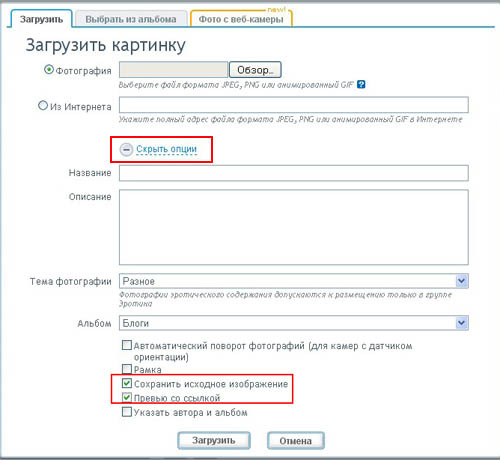
Часы он-лайн:
часы смотрим по Москве
Ольга Бор : с 12.00 до 18.00
Светлана Олещенко : с 23.00 до ...часов 2-3... и днём плавающие пару часов.
Следующий урок будет опубликован 27 апреля в 12 часов.
К следующему уроку подготовьте картинку размером не более 300 пикс,с названием и цветами скрапа.

Источник:тренинг
Скрапы О.Бор - http://fenja.mylivepage.ru/wiki/481/862_Скрапбукинг.


Об этом читаем здесь...
Этим уроком я открываю серию уроков по "Цифро-бумажному Скрапбукингу"
Мы с вами будем делать свой,не похожий не на что скрап-набор.
почему цифро-бумажный?потому что потом можно будет распечатать ваши странички,собрать их и любоваться!
Начнём мы с создания бумаги или фона для будущих страничек,рамок...
Скрап-набор должен быть выдержан в едином стиле,это важно!
Подумайте что бы вы хотели оформить потом...фото детей,может внуков...может поездку или какой-то праздник определённый...
это повлияет на выбор цвета и элементов скрапа.
Я вот сейчас оформляю детский альбом,поэтому цвета будут яркими и радостными,элементы (бабочки,цветочки,игрушки ит.д.)
Вы выберите своё направление набора.Может вы хотите сделать главным
элементом "Божью коровку",например...тогда она будет присутствовать и на
бумаге и в элементах декора...и цвета будем брать исходя из вашего
элементапример такого скрап-набора
набор посвящён празднику Хеллоуина,отсюда и такая цветовая палитра

пример такого скрапа
набор выполнен в определённой цветовой палитре

я теорию не очень люблю,кому надо,то вот здесь много теории!
так что хватит теории,перейдём к практике :))
Так уж повелось что бумага(фон) делается размером 3600 пикс на 3600 пикс.,с
чем это связано мне не понятно...заграничные мастерицы печатают в
типографиях наверное...для создания виртуальных открыток -нужен размер и
поменьше,для печати -квадратная бумага размером 31 на 31 см :)) у меня
принтер обычный,так что будет делать бумагу обычного размера А4...также
приемлем размер 21 на 21 см(это если отрезать от А4 кусок ,то получится
квадрат),на квадратных страничках удобнее размещать элементы.
вы вольны поступать как вам удобнее.
В этом уроке рассмотрим несколько приёмов создания бумаги.
УРОК.
1. Создаём новый документ размером А4,300dpi в фотошопе уже заложен этот размер,вот здесь...
файл-создать ,нажимаем на галочку и из выпадающего меню,выбираем международный формат бумаги,далее размер А4...


вот выглядит размер документа в мм...

2.Я буду создавать яркий детский скрап,у меня есть один набор и он мне
нравится,но бумаги мало,всего 6...я взяла кусочек бумаги,буду брать
оттуда цвета...

3.открываем окно палитры(образцы),чтоб открыть жмём на вот такой значок...
или идём "окно-галочка напротив образцы"


4.Чтобы выбрать нужные цвета,берём инструмент пипетка

затем жмём на создать новый образец(листочек с уголком) и вуаля,наш цвет в образцах...

также поступаем с остальными цветами...у меня их семь...

5.Теперь нам надо сохранить наши образцы...идём в редактирование-управление наборами(или библиотекой)

6.Жмём на галочку и из выпадающего меню выбираем образцы,все наши образцы отобразились...

но все они нам не нужны,нужны только наши выбранные...далее щёлкаем по
первому ненужному цвету ,зажимаем shift и щёлкаем по последнему...все
образцы выделились!нажимаем на кнопку удалить!

остались только наши,также щёлкаем по первому и последнему,выделяя всё и жмём на
сохранить,даём название,сохраняем в папке для будущего скрапа...
вы создаёте свои образцы цветов исходя из того какой тематики будет ваш набор.

7.Цвета мы сохранили,теперь создаём 7 новых слоёв(по кол-ву цветов) и заливаем поочерёдно все слои нашими выбранными цветами...

сохраним файл в формате psd,файл -сохранить как...формат psd
8.Первая бумага будет с применением фильтров...закрываем глазики видимости у
всех слоёв кроме одного,идём в фильтр-галерея фильтров

выбираем текстура-мозаичные фрагменты,выставляем настройки...
слева сразу же видно,что получилось,один вид бумаги готов :))
на скрине ошибка(выделен витраж,а не мозайка)

9.осталось применить к остальным цветам,сделать это легко...нам даже не придётся
заходить в фильтры...последний фильтр отображается в верхней
строке...переходим на другой слой,включаем глазик видимости,жмём на
последний фильтр...

готово дело!

таким же образом поступаем со всеми цветами...у меня вот что получилось...
на некоторых цветах этот эффект не очень смотрится,можно удалить...но ничего страшного,нам хватит и того что смотрится хорошо!

10.сохраняем готовую бумажку...
файл-сохранить как...-формат jpeg

выскочит окошко,выставляем настройки,жмём ок!
сохраняем так все цвета...!

вот так она выглядит в оригинальном размере...

Закрыли файл,пошли попить чай!Передохнули...
для продолжения вам нужно открыть сохранённый вами документ с залитыми слоями по цветам..который мы создали в 7 пункте.
11.Бумага с применением клипарта.Открываем клипарт,я взяла цветок...

переносим цветок в наш документ,уменьшаем если надо,параметр наложения ставим на
"мягкий свет",вы можете выставить и другой параметр,всё зависит от цвета
и контраста клипарта...нам надо добиться единого целого с фоном.

12.Нам нужно добавить текстуру для бумаги,переходим на слой с бумагой идём
опять в галерею фильтров,выбираем "зерно",выставляем настройки...жмём
ок! Повторяем применение фильтра для всех цветов бумаги...

13.Смотрим как выглядит наш клипарт на текстуре,если не нравится меняем клипарт на другой...
Теперь делаем копии цветка так.. переходим на слой с цветком,зажимаем клавишу
alt(на клавиатуре) и инструментом перемещение сдвигаем цветок,он
одновременно копируется и перемещается!
Заполняем цветами всю бумагу,можно немного уменьшить цветок(редактирование-свободное
трансформирование) и добавить в пробелы.У меня это выглядит так!

14.Сохраняем бумагу.Отключаем глазик видимости у синего слоя,включаем следующий цветной и сохраняем снова..так со всеми цветами. Вот у нас уже 14 бумажек ))
Закрыли файл,отдохнули...!
Продолжаем ,открыли файл с цветными слоями...
15.Бумага с применением кистей.
Отключили глазики у всех слоёв кроме одного,создаём опять текстуру...
идём в фильтры-добавить шум,выставляем настройки...

16.Мне показалось маловато...идём в фильтры-галерея фильтров,выбираем "текстуризатор",выставляем настройки...

17.можно не выходя применять несколько фильтров,для этого надо нажать на "листок
с загнутым уголком" внизу окна...и выбираем "пастель" выставляем настройки...

повторяем для всех цветов...
18.Нам понадобятся кисти для украшения бумажки.Я намеренно не даю свои,чтоб вы
не дай бог не повторили мой шЭдевр :)) хи-хи!шучу конечно!
Я использую : круглую кисть из


стандартные настройки кисти ставят отпечатки близко друг к другу,нам так не
подходит...идём в настройки кистей и ставим интервалы больше...у меня
109 %

вот так рисует эта кисть со стандартными настройками и с нашими...

потом я ещё нашла у себя кисти с бабочками...скачать можно здесь..
и из первой кисти сделала свою,стёрла кусочек получились надкушенные бублики ;))
как сделать кисть самим читайте здесь...
и ещё какие-то под руку попались... вот красивые цветочные кисти
19.Создаём 2 слоя на всеми слоями с бумагой,у нижнего выставляем непрозрачность где-то 15-20% ,режим наложения "перекрытие"

у верхнего непрозрачность 50-60%,режим наложения "мягкий свет"
Эти настройки примерные,вы можете поставить видимость больше или меньше и выбрать другой параметр наложения...

и начинаем малевать! делаем пару-тройку кликов на одном слое,переходим на другой,опять
кликаем...опять переходим на другой слой...меняем кисти почаще,а также рисуем белым,серым и чёрным цветом...Чтобы нарисовать прямую линию то,кликаем один раз,зажимаем клавишу shift и проводим в нужном направлении. у меня вот так намалевалось :))

Также можно сочетать эти приёмы друг с другом практически до бесконечности
:)) можно нарезать кусочков и сделать полосатую бумажку,как в моём
образце...всё ограничивается только вашей фантазией!
Задание для тренинга:
- Придумать идею скрап-набора,дать название.
- Создать свой набор образцов цветов(показать скрин)
- Делаете по 2-3 цвета бумаги каждого варианта
(просто текстура(фильтр),с клипартом,с кистями)
В первом вашем комментарии должно быть название вашего будущего скрап-набора и идея.
в последующих так:
- сделали один вариант бумаги,сохранили в jpeg,показали сразу 3 цвета в оригинальном размере.
- сделали второй вариант,сохранили,показали...
- сделали третий вариант,сохранили,показали...
воспользуйтесь следующими настройками загрузки на майл:
Открыть "скрытые опции и поставить галочки на
"сохранить размер" и "превью со ссылкой"
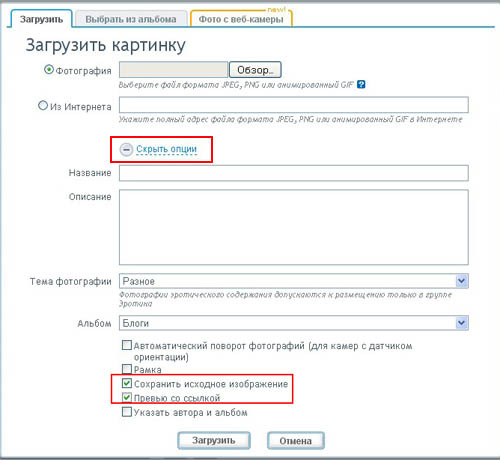
Часы он-лайн:
часы смотрим по Москве
Следующий урок будет опубликован 27 апреля в 12 часов.

Источник:тренинг
Скрапы О.Бор - http://fenja.mylivepage.ru/wiki/481/862_Скрапбукинг.
Серия сообщений "Тренинг от TamSanna":
Часть 1 - Тренинг №1. Урок №1. Фон с цветами.
Часть 2 - Курс 1. Урок 2.
...
Часть 5 - Курс 1. Урок 5. Старая кинопленка.
Часть 6 - Курс 1. Урок 6. Анимация старой кинопленки.
Часть 7 - Курс 2. Урок 1. Скрапбукинг.
Часть 8 - Анимация "Блики" (О. Бор)
Часть 9 - Уроки по фотошопу и все для творчества от Ольга Бор
Часть 10 - Смарт объект в Photoshop.
Часть 11 - Крепежный уголок.
Часть 12 - Бродилка по урокам О. Бор.
| Комментировать | « Пред. запись — К дневнику — След. запись » | Страницы: [1] [Новые] |






